Obtenga un escaneo gratuito y verifique si su computadora está infectada.
ELIMÍNELO AHORAPara usar el producto con todas las funciones, debe comprar una licencia para Combo Cleaner. 7 días de prueba gratuita limitada disponible. Combo Cleaner es propiedad y está operado por RCS LT, la empresa matriz de PCRisk.
Instrucciones para eliminar el virus Cortana.exe
¿Qué es Cortana.exe?
Cortana.exe es un troyano que mina criptomonedas y suele introducirse en el sistema y utilizar recursos (especialmente de la CPU) para minar criptomonedas Monero. Tenga en cuenta que Cortana.exe es en realidad un ejecutable renombrado de XMRIG, una herramienta legítima para minar criptomonedas. Dado que Cortana.exe se usa para minar criptomoneda sin el consentimiento del usuario; sin embargo, se categoriza como un virus.
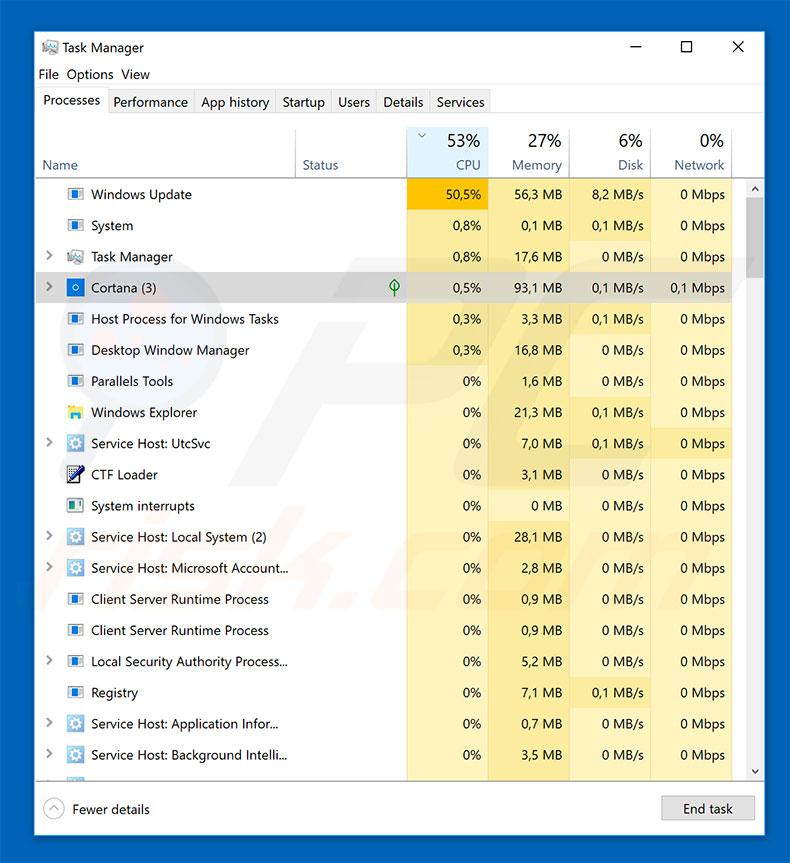
Cortana es el nombre de la asistencia virtual implementada en varios sistemas operativos y plataformas de Microsoft. Este servicio es legítimo y no tiene nada que ver con criptomonedas. Los ciberdelincuentes usan simplemente este nombre para ocultar el virus: el proceso "Cortana.exe" en el Administrador de tareas de Windows no parece sospechoso, ya que es una función conocida. Incluso los usuarios avanzados podrían no darse cuenta de que un proceso malicioso está en ejecución. La minería de criptomonedas es en esencia el uso de recursos del sistema para resolver varios problemas matemáticos. En este caso, Cortana.exe usa la CPU del sistema para hacer minería con la criptomoneda Monero. Cuanto más potente sea el hardware, más beneficios puede generar. Por tanto, el proceso minero puede ser costoso, ya que el hardware de calidad es muy caro. Para evitar el coste del hardware, los ciberdelincuentes infectan miles de equipos y los emplean para hacer minería. Esto se hace sin el consentimiento del usuario y todos los ingresos van para los ciberdelincuentes. Asimismo, el proceso minero puede consumir hasta el 100 % de los recursos del equipo. Como el sistema usa más recursos y electricidad, se vuelve prácticamente inutilizable e inestable (el sistema apenas responde y puede bloquearse, dando lugar a la pérdida permanente de los datos). Asimismo, un hardware sobrecargado genera más calor de la cuenta. Bajo ciertas circunstancias (sistema de refrigeración deficiente, altas temperaturas, etc.), los componentes se pueden sobrecalentar. Por tanto, la existencia de virus de criptominería puede llevar a pérdidas económicas significativas. Si se percata que su sistema está funcionando lentamente e identifica el proceso Cortana.exe en el Administrador de tareas (sepa que el proceso original de Cortana no incluye la extensión ".exe"), es bastante probable que su equipo esté infectado. Por ello, debería analizarlo con un programa antivirus o antiespía legítimo y eliminar todas las amenazas.
| Nombre | el troyano criptominero Cortana.exe |
| Tipo de amenaza | Troyano, virus que roba contraseñas, software malicioso de banca, software espía |
| Síntomas | Los troyanos han sido diseñados para introducirse silenciosamente en el equipo de las víctimas y permanecer con sigilo, de ahí que no se den cuenta de síntomas concretos en un equipo infectado. |
| Formas de distribución | Correos electrónicos infectados, anuncios maliciosos en internet, ingeniería social, software pirata. |
| Daño | Robo de información bancaria, contraseñas, suplantación de la identidad, el equipo de la víctima se añade a una red de bots. |
| Eliminación |
Para eliminar posibles infecciones de malware, escanee su computadora con un software antivirus legítimo. Nuestros investigadores de seguridad recomiendan usar Combo Cleaner. Descargue Combo Cleaner para WindowsEl detector gratuito verifica si su equipo está infectado. Para usar el producto con todas las funciones, debe comprar una licencia para Combo Cleaner. 7 días de prueba gratuita limitada disponible. Combo Cleaner es propiedad y está operado por RCS LT, la empresa matriz de PCRisk. |
Hay multitud de virus criptomineros que comparten similitudes con Cortana.exe. La lista de ejemplos incluye (sin mencionarlos a todos) AV64N.EXE, IdleBuddy y JSMiner-C. Todos ellos se introducen de forma encubierta en el sistema y minan un tipo de criptomoneda. En función de la moneda minada, el malware podría usar la tarjeta gráfica o el procesador del sistema. En cualquier caso, el resultado es idéntico en esencial: el rendimiento del sistema se reduce de forma considerable, se vuelve inestable y el hardware podría dañarse. Por esos motivos, esos virus deben eliminarse de inmediato.
¿Cómo se introdujo Cortana.exe en mi equipo?
Aún no se sabe cómo los ciberdelincuentes propagan Cortana.exe; sin embargo, esos virus suelen distribuirse usando troyanos, campañas de correo basura, falsos actualizadores y fuentes no oficiales de descarga de software. Los troyanos simplemente abren "puertas traseras" para que otros virus infecten el sistema. Los correos basura incorporan adjuntos maliciosos que, una vez abiertos, ejecutan comandos que descargan e instalan virus. Las herramientas de actualización de software falso infectan el sistema aprovechándose de errores en versiones de software antiguas o instalando malware en vez de la aplicación seleccionada. Las fuentes de descarga no oficiales presentan a menudo ejecutables maliciosos como software legítimo, por lo que engañan a las víctimas para que descarguen e instalen software malicioso. En última instancia, los principales motivos por lo que se infecta el equipo son un conocimiento insuficiente y un comportamiento imprudente.
¿Cómo se puede evitar que se instalen programas maliciosos?
La clave para mantener el equipo seguro es la precaución. Por tanto, vaya con cautela al descargar/instalar programas o al navegar por internet en general. Descargue sus apps solo de fuentes oficiales usando los enlaces de descarga directa. Los instaladores o descargadores de terceros incluyen a menudo (empaquetan) programas dudosos y no deberían usarse. Sin embargo, esto debería hacerse con funciones o herramientas integradas proporcionadas por el desarrollador oficial. Le recomendamos también analizar con cuidado todos los adjuntos de e-mail recibidos. Aquellos archivos que no sean interesantes o que hayan sido enviados por direcciones desconocidas o sospechosas no deberían abrirse nunca. Es imprescindible usar una solución fiable antivirus o antiespía; este software probablemente detecta y elimina software malicioso antes de que lleve a cabo una acción. Si cree que su equipo está infectado, le recomendamos ejecutar un análisis con Combo Cleaner Antivirus para Windows para eliminar el malware de forma automática.
Ejemplo del uso de la CPU al hacer minería de criptomonedas:
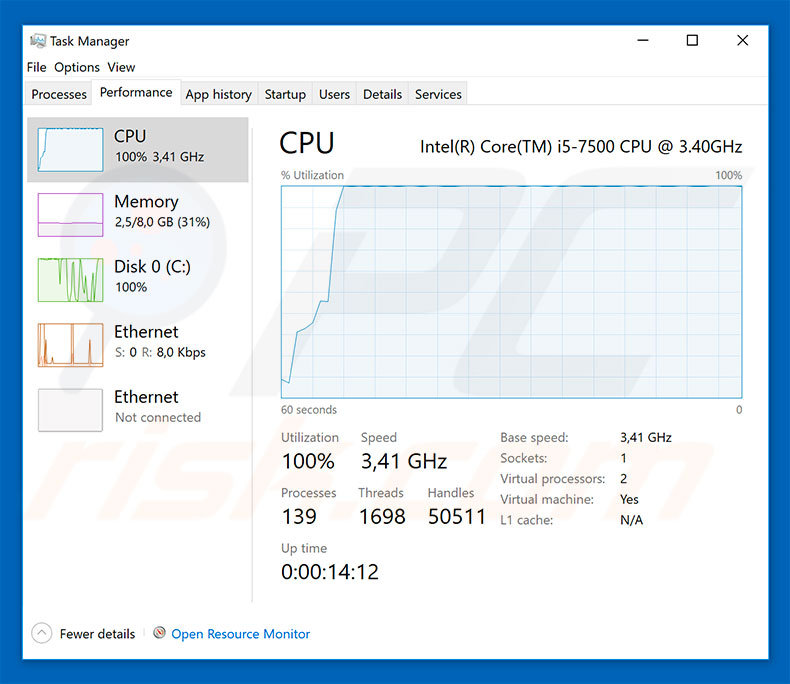
Eliminación automática instantánea de malware:
La eliminación manual de amenazas puede ser un proceso largo y complicado que requiere conocimientos informáticos avanzados. Combo Cleaner es una herramienta profesional para eliminar malware de forma automática, que está recomendado para eliminar malware. Descárguelo haciendo clic en el siguiente botón:
DESCARGAR Combo CleanerSi decide descargar este programa, quiere decir que usted está conforme con nuestra Política de privacidad y Condiciones de uso. Para usar el producto con todas las funciones, debe comprar una licencia para Combo Cleaner. 7 días de prueba gratuita limitada disponible. Combo Cleaner es propiedad y está operado por RCS LT, la empresa matriz de PCRisk.
Menú rápido:
- ¿Qué es Cortana.exe?
- PASO 1. Eliminar manualmente el software malicioso Cortana.exe.
- PASO 2. Comprobar que el equipo esté limpio.
¿Cómo eliminar el software malicioso de forma manual?
Eliminar software malicioso de forma manual es una tarea complicada; normalmente es mejor dejar que un programa antivirus o antiespía lo haga por nosotros de forma automática. Para eliminar este software malicioso, recomendamos que use Combo Cleaner Antivirus para Windows. Si desea eliminar el software malicioso de forma manual, el primer paso es identificar el nombre del software malicioso que esté intentando eliminar. He aquí un ejemplo de un programa sospechoso que se ejecuta en el equipo del usuario:

Si ha inspeccionado la lista de programas que se ejecuta en su equipo a través del Administrador de tareas, por ejemplo, y ha visto un programa que parece sospechoso, debería realizar lo siguiente:
 Descargue un programa llamado Autoruns. Este programa muestra las aplicaciones que se ejecutan automáticamente, carpetas de registro y del sistema de archivos.
Descargue un programa llamado Autoruns. Este programa muestra las aplicaciones que se ejecutan automáticamente, carpetas de registro y del sistema de archivos.

 Reinicie su equipo en modo seguro:
Reinicie su equipo en modo seguro:
Usuarios de Windows XP y Windows 7: Inicie su equipo en modo seguro. Haga clic en Inicio, Apagar, Reiniciar y aceptar. Mientras el equipo arranca, pulse la tecla F8 en su teclado varias veces hasta que vea el menú de Opciones avanzadas de Windows, luego seleccione modo seguro con funciones de red de la lista.

Este vídeo muestra cómo iniciar Windows 7 en "Modo seguro con funciones de red":
Usuarios de Windows 8: Inicie Windows 8 en modo seguro con funciones de red: Diríjase a la pantalla de inicio de Windows 8, escriba "avanzadas", en los resultados de búsqueda, seleccione "Cambiar opciones avanzadas de inicio". En la nueva ventana "Configuración de PC", vaya hasta la sección "Inicio avanzado". Haga clic en el botón "Reiniciar ahora". Su PC se reiniciará ahora con el "Menú de opciones de arranque avanzadas". Haga clic en el botón de "Solucionar problemas", luego haga clic en el botón de "Opciones avanzadas". En la pantalla de opciones avanzadas, haga clic en "Configuración de inicio". Haga clic en el botón "Reiniciar". Su PC se reiniciará mostrando primero la pantalla de Configuración de inicio. Pulse F5 para arrancar en Modo seguro con funciones de red.

Este vídeo muestra cómo iniciar Windows 8 en "Modo seguro con funciones de red":
Usuarios de Windows 10: Haga clic en el logo de Windows y seleccione el icono de Inicio/Apagado. En el nuevo menú, haga clic en "Reiniciar" mientras mantiene pulsada la tecla "mayúsculas" en su teclado. En la ventana "seleccione una opción", haga clic en "Solucionar problemas" y luego en "Opciones avanzadas". En el menú de opciones avanzadas, seleccione "Configuración de inicio" y haga clic en el botón "Reiniciar". En la siguiente pantalla, tendrá que pulsar la tecla F5 de su teclado. Luego se reiniciará el sistema operativo en modo seguro con funciones de red.

Este vídeo muestra cómo iniciar Windows 10 en "Modo seguro con funciones de red":
 Extraiga el archivo descargado y ejecute el archivo Autoruns.exe.
Extraiga el archivo descargado y ejecute el archivo Autoruns.exe.

 En la aplicación Autoruns, haga clic en Opciones (Options) arriba y desmarque Ocultar ubicaciones vacías ("Hide empty locations") y Ocultar entradas de Windows ("Hide Windows Entries"). Seguidamente, haga clic en el icono Actualizar (Refresh).
En la aplicación Autoruns, haga clic en Opciones (Options) arriba y desmarque Ocultar ubicaciones vacías ("Hide empty locations") y Ocultar entradas de Windows ("Hide Windows Entries"). Seguidamente, haga clic en el icono Actualizar (Refresh).

 Revise la lista que proporciona la aplicación Autoruns y encuentre el archivo malicioso que desea eliminar.
Revise la lista que proporciona la aplicación Autoruns y encuentre el archivo malicioso que desea eliminar.
Debería anotar la ruta completa y el nombre. Sepa que algunos programas maliciosos enmascaran sus nombres de proceso con nombres de procesos fiables de Windows. En este punto, es muy importante no eliminar archivos del sistema. Una vez que haya encontrado el programa sospechoso que desee eliminar, haga clic derecho sobre su nombre y seleccione Eliminar (Delete).

Tras eliminar el software malicioso a través de la aplicación Autoruns (así nos aseguramos de que el software malicioso deje de ejecutarse automáticamente en el sistema la próxima vez que se inicie), tendría que buscar por el nombre del software malicioso en su equipo. No olvide mostrar la lista de archivos y carpetas ocultas antes de continuar. Si encuentra el archivo del software malicioso, asegúrese de eliminarlo.

Reiniciar su equipo en modo normal Esta guía debería ayudarle a eliminar cualquier software malicioso de su equipo. Hay que destacar que se requieren conocimientos informáticos avanzados para eliminar amenazas de forma manual. Se recomienda confiar la eliminación de software malicioso a los programas antivirus o antimalware. Esta guía podría no ser efectiva si nos encontramos ante una infección avanzada de software malicioso. Como de costumbre, lo ideal es prevenir la infección en vez de probar a eliminar el software malicioso luego. Para mantener seguro su equipo, asegúrese de instalar las últimas actualizaciones del sistema operativo y usar software antivirus.
Para estar seguros de que su equipo está libre de infecciones de software malicioso, lo mejor es analizarlo con Combo Cleaner Antivirus para Windows.
Compartir:

Tomas Meskauskas
Investigador experto en seguridad, analista profesional de malware
Me apasiona todo lo relacionado con seguridad informática y tecnología. Me avala una experiencia de más de 10 años trabajando para varias empresas de reparación de problemas técnicos y seguridad on-line. Como editor y autor de PCrisk, llevo trabajando desde 2010. Sígueme en Twitter y LinkedIn para no perderte nada sobre las últimas amenazas de seguridad en internet.
El portal de seguridad PCrisk es ofrecido por la empresa RCS LT.
Investigadores de seguridad han unido fuerzas para ayudar a educar a los usuarios de ordenadores sobre las últimas amenazas de seguridad en línea. Más información sobre la empresa RCS LT.
Nuestras guías de desinfección de software malicioso son gratuitas. No obstante, si desea colaborar, puede realizar una donación.
DonarEl portal de seguridad PCrisk es ofrecido por la empresa RCS LT.
Investigadores de seguridad han unido fuerzas para ayudar a educar a los usuarios de ordenadores sobre las últimas amenazas de seguridad en línea. Más información sobre la empresa RCS LT.
Nuestras guías de desinfección de software malicioso son gratuitas. No obstante, si desea colaborar, puede realizar una donación.
Donar
▼ Mostrar discusión